TTEP.CN > 故障 >
win10用户获取最高权限的操作方法 win10用户怎么获取最高权限图
win10用户获取最高权限的操作方法 win10用户怎么获取最高权限图解 在初始化win10的时候,系统会要求我们创建一个用户帐户,可之后发现,自己创建的用户尽管已经是管理员,可很多应用程序依然没有足够的权限使用,对于这种问题我们可以让win10用户获取最高权限来解决,那么win10用户怎么获取最高权限呢?下面就一起来看具体操作。
1、首先在win10桌面按组合键win+r打开运行窗口,然后输入compmgmt.msc并按回车,如图所示:
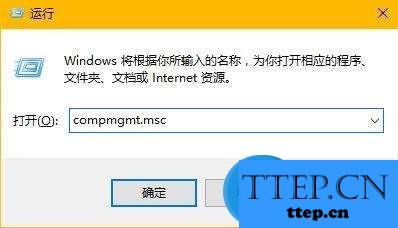
2、打开计算机管理的窗口之后,下拉本地用户和组菜单,选中用户选项,如图所示:
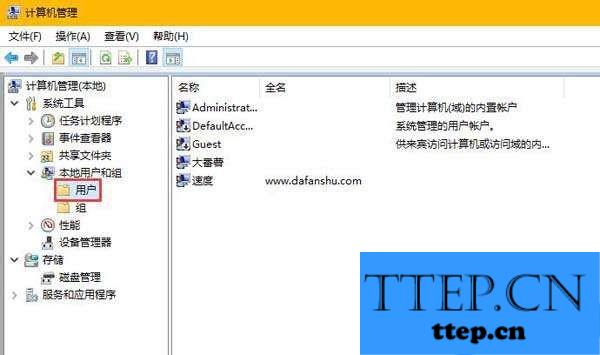
3、随后右键当前使用的用户,选择属性,如图所示:
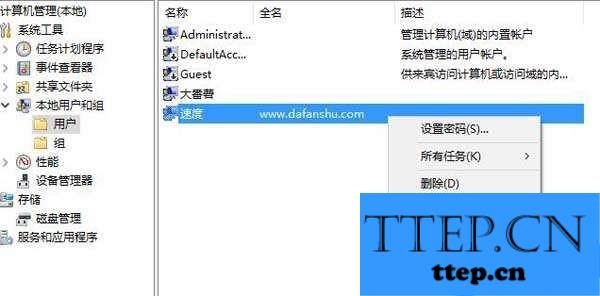
4、调出当前使用的用户属性窗口后,切换至隶属于选项卡,然后点击添加按钮,如图所示:
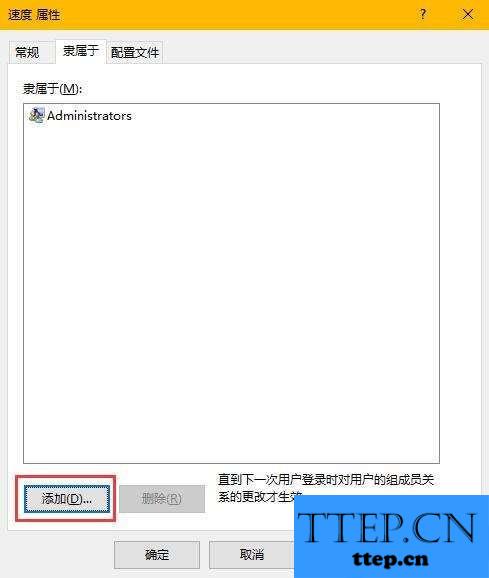
5、在输入对象名称来选择栏下,输入“System Managed Accounts Group”并点击检查名称,如图所示:
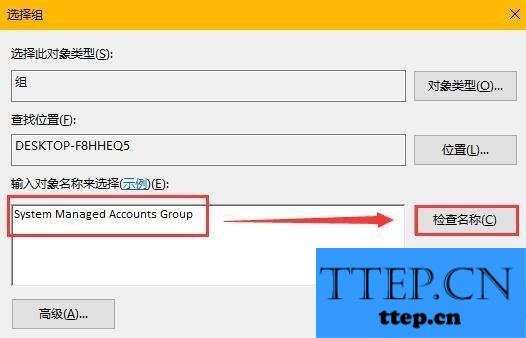
6、此时可见文字下面出现了横线。按确定即可,如图所示:
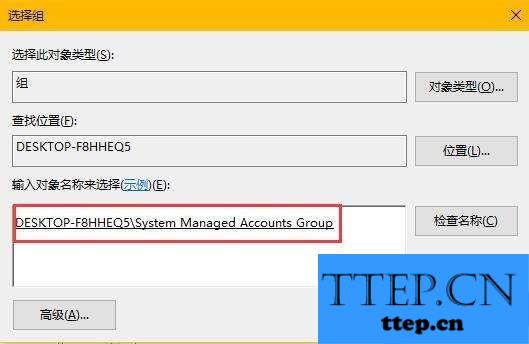
如此一来,重新启动电脑,用户就能够获取到最高权限了,以上便是win10用户获取最高权限的方法,有需要的朋友不妨试一试。
1、首先在win10桌面按组合键win+r打开运行窗口,然后输入compmgmt.msc并按回车,如图所示:
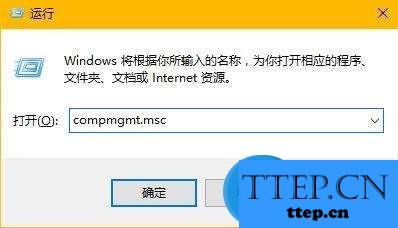
2、打开计算机管理的窗口之后,下拉本地用户和组菜单,选中用户选项,如图所示:
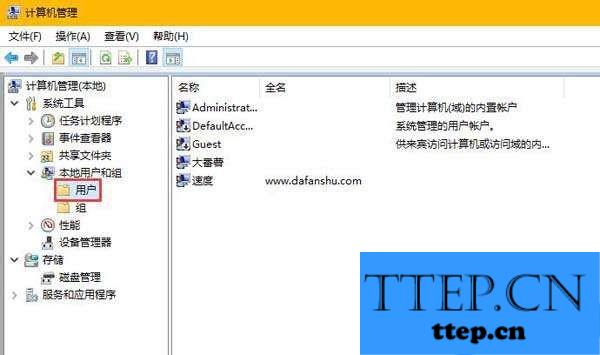
3、随后右键当前使用的用户,选择属性,如图所示:
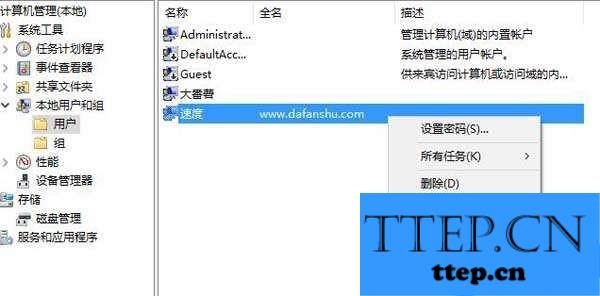
4、调出当前使用的用户属性窗口后,切换至隶属于选项卡,然后点击添加按钮,如图所示:
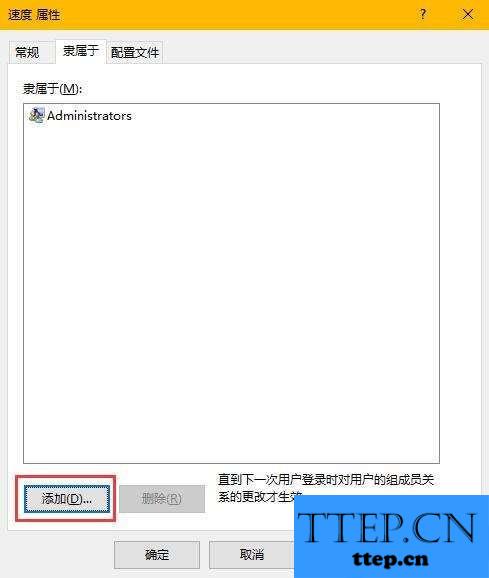
5、在输入对象名称来选择栏下,输入“System Managed Accounts Group”并点击检查名称,如图所示:
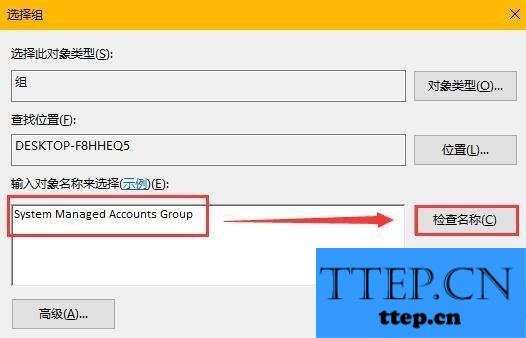
6、此时可见文字下面出现了横线。按确定即可,如图所示:
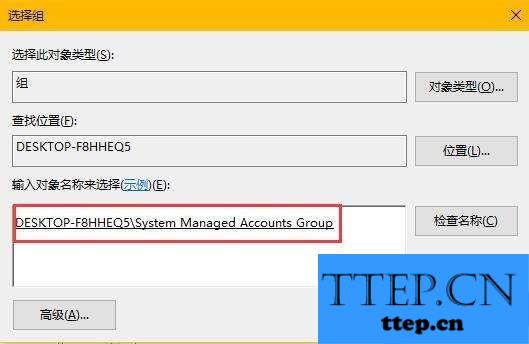
如此一来,重新启动电脑,用户就能够获取到最高权限了,以上便是win10用户获取最高权限的方法,有需要的朋友不妨试一试。
- 上一篇:win10循环蓝屏重启解决方法 解决win10无限蓝屏重启的方法
- 下一篇:没有了
- 最近发表
- 赞助商链接
